Otrzymaj bezpłatne skanowanie i sprawdź, czy twój komputer jest zainfekowany.
USUŃ TO TERAZAby korzystać z w pełni funkcjonalnego produktu, musisz kupić licencję na Combo Cleaner. Dostępny jest 7-dniowy bezpłatny okres próbny. Combo Cleaner jest własnością i jest zarządzane przez RCS LT, spółkę macierzystą PCRisk.
Jak usunąć RunningOptimizer z Mac?
Czym jest RunningOptimizer?
RunningOptimizer jest sklasyfikowane jako adware i porywacz przeglądarki. Jest tak, ponieważ RunningOptimizer generuje użytkownikom różne reklamy i promuje adres 0yrvtrh.com poprzez zmianę niektórych ustawień przeglądarki. Badania pokazują, że ta aplikacja może również uzyskiwać dostęp do poufnych informacji z przeglądarek. Z reguły użytkownicy nie pobierają i nie instalują celowo aplikacji takich jak RunningOptimizer (adware, porywaczy przeglądarki). Dlatego są one sklasyfikowane jako potencjalnie niechciane aplikacje (PUA).
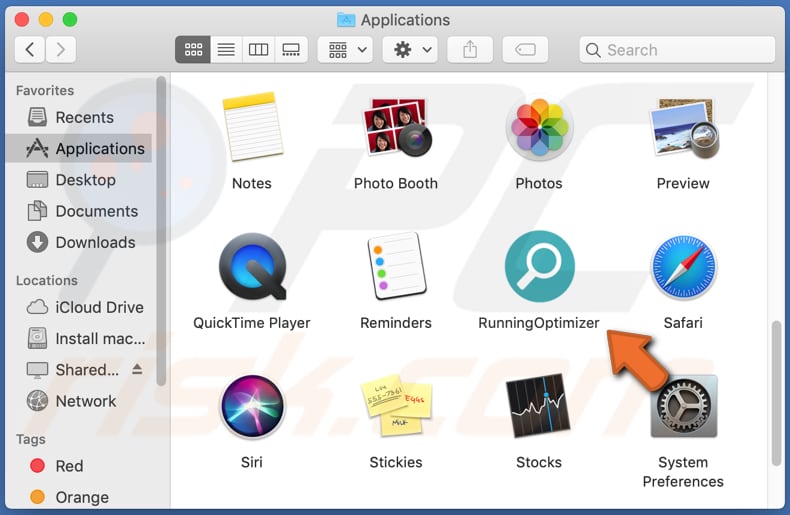
Zwykle aplikacje typu adware wyświetlają reklamy banerowe, kuponowe, ankietowe, pop-up, które po kliknięciu mogą otworzyć podejrzane witryny. W niektórych przypadkach mogą być przeznaczone do wykonywania skryptów, które mogą pobierać, a nawet instalować niektóre PUA. Większość porywaczy przeglądarki zmienia ustawienia przeglądarki, takie jak adres domyślnej wyszukiwarki, stronę główną i/lub nową kartę, na adres fałszywej wyszukiwarki. Dlatego też, gdy porywacz przeglądarki jest zainstalowany w przeglądarce i/lub systemie operacyjnym, użytkownicy są zmuszeni odwiedzić określony adres po otwarciu przeglądarki, nowej karty i/lub wpisaniu zapytań do paska adresu URL. Jak wspomniano na początku, RunningOptimizer ma na celu promowanie witryny 0yrvtrh.com. Gdy ta aplikacja jest zainstalowana w Safari, 0yrvtrh.com przekierowuje użytkowników do search.yahoo.com. Chociaż po zainstalowaniu w przeglądarce Chrome, przekierowuje użytkowników do witryny search.yahoo.com poprzez adjustablesample.com. Aby uniemożliwić przeglądarce otwieranie 0yrvtrh.com lub adjustablesample.com, należy odinstalować RunningOptimizer (lub jakąkolwiek inną aplikację zaprojektowaną do promowania tego lub innego adresu) z przeglądarki i systemu operacyjnego. Innym problemem związanym z RunningOptimizer jest to, że może odczytywać poufne informacje z przeglądarek, takie jak dane karty kredytowej, hasła, numery telefonów. Zebrane informacje mogą zostać wykorzystane do nieautoryzowanych zakupów, transakcji, kradzieży kont osobistych, tożsamości i do innych złośliwych celów. Dlatego zdecydowanie zaleca się, aby nie ufać aplikacjom takim jak RunningOptimizer (nie pobierać ani nie instalować ich).
| Nazwa | Reklamy RunningOptimizer |
| Typ zagrożenia | Adware, malware Mac, wirus Mac |
| Nazwy wykrycia | Avast (MacOS:AdAgent-L [Adw]), AVG (MacOS:AdAgent-L [Adw]), ESET-NOD32 (wariant OSX/Adware.Synataeb.C), Kaspersky (Not-a-virus:HEUR:AdWare.OSX.Adload.i), Pełna lista (VirusTotal) |
| Dodatkowe informacje | Ta aplikacja należy do rodziny malware Adload. |
| Objawy | Twój Mac staje się wolniejszy niż normalnie, widzisz niechciane reklamy pop-up, jesteś przekierowywany na podejrzane witryny. |
| Metody dystrybucji | Zwodnicze reklamy pop-up, instalatory bezpłatnego oprogramowania (sprzedaż wiązana), fałszywe instalatory Flash Player, pobrania pliku torrent. |
| Zniszczenie | Śledzenie przeglądania internetu (potencjalne problemy prywatności), wyświetlanie niechcianych reklam, przekierowania na podejrzane witryny, utrata prywatnych informacji. |
| Usuwanie malware (Windows) |
Aby usunąć możliwe infekcje malware, przeskanuj komputer profesjonalnym oprogramowaniem antywirusowym. Nasi analitycy bezpieczeństwa zalecają korzystanie z Combo Cleaner. Pobierz Combo CleanerBezpłatny skaner sprawdza, czy twój komputer jest zainfekowany. Aby korzystać z w pełni funkcjonalnego produktu, musisz kupić licencję na Combo Cleaner. Dostępny jest 7-dniowy bezpłatny okres próbny. Combo Cleaner jest własnością i jest zarządzane przez RCS LT, spółkę macierzystą PCRisk. |
Istnieje wiele aplikacji, takich jak RunningOptimizer, na przykład OperativeFraction, AdjustableSkill i NetProgress. Dość często adware i porywacze przeglądarki są reklamowane jako przydatne programy, które mają zapewniać pewne funkcje, poprawiać jakość przeglądania itp. Niemniej jednak niewiele aplikacji tego typu działa zgodnie z reklamą. Najczęściej są one przeznaczone wyłącznie do karmienia użytkowników natrętnymi reklamami, zbierania różnych informacji i/lub zmiany ustawień przeglądarki.
Jak zainstalowałem RunningOptimizer na moim komputerze?
W niektórych przypadkach dzieje się tak, gdy użytkownicy przypadkowo (lub celowo) klikają zwodnicze reklamy, które mają uruchamiać określone skrypty. Jednak częściej zdarza się to, gdy programiści dystrybuują PUA za pomocą metody marketingowej zwanej „sprzedażą wiązaną". Ta metoda jest często używana do nakłaniania użytkowników do pobrania i/lub zainstalowania PUA wraz z innym oprogramowaniem. Osiąga się to poprzez dołączenie PUA do konfiguratorów innych, zwykle bezpłatnych programów, jako dodatkowe oferty. Zwykle takie oferty można znaleźć i odrzucić w „Zaawansowanych", „Niestandardowych" i innych podobnych ustawieniach konfiguratora. Niechciane pobrania i/lub instalacje są spowodowane pozostawieniem przez użytkowników wszystkich wyżej wymienionych ustawień niezaznaczonych i niezmienionych. Pozostawiając domyślne ustawienia bez zmian, użytkownicy wyrażają zgodę na pobranie lub zainstalowanie dołączonych aplikacji wraz z oprogramowaniem, które celowo pobierają lub/i instalują.
Jak uniknąć instalacji potencjalnie niechcianych aplikacji?
Programy i pliki należy pobierać wyłącznie z oficjalnych, wiarygodnych witryn oraz za pośrednictwem bezpośrednich linków. Nie jest bezpieczne pobieranie ani instalowanie ich za pośrednictwem zewnętrznych programów do pobierania, instalatorów, sieci peer-to-peer (takich jak klienci torrent, eMule), z podejrzanych, nieoficjalnych witryn internetowych i innych podobnych źródeł lub narzędzi. Konfiguratory pobierania i instalacji, które zawierają ustawienia (takie jak „Zaawansowane", „Niestandardowe") powinny zostać przeanalizowane. Zawsze zaleca się sprawdzić, czy posiadają oferty pobrania i/lub zainstalowania niechcianych, dodatkowo dołączonych aplikacji oraz odrzucić je. Nie należy również klikać reklam na niewiarygodnych witrynach: często takie reklamy mają na celu promowanie (otwieranie) niewiarygodnych stron, a nawet pobieranie i instalowanie niechcianego oprogramowania. Jeśli jakieś niechciane, podejrzane rozszerzenie, wtyczka lub dodatek są już zainstalowane w przeglądarce, należy je odinstalować.To samo dotyczy oprogramowania tego rodzaju, które jest zainstalowane w systemie operacyjnym. Jeśli twój komputer jest już zainfekowany RunningOptimizer, zalecamy uruchomienie skanowania za pomocą Combo Cleaner Antivirus dla Windows, aby automatycznie usunąć to adware.
Okienko pop-up wyświetlane po zakończeniu instalacji RunningOptimizer:
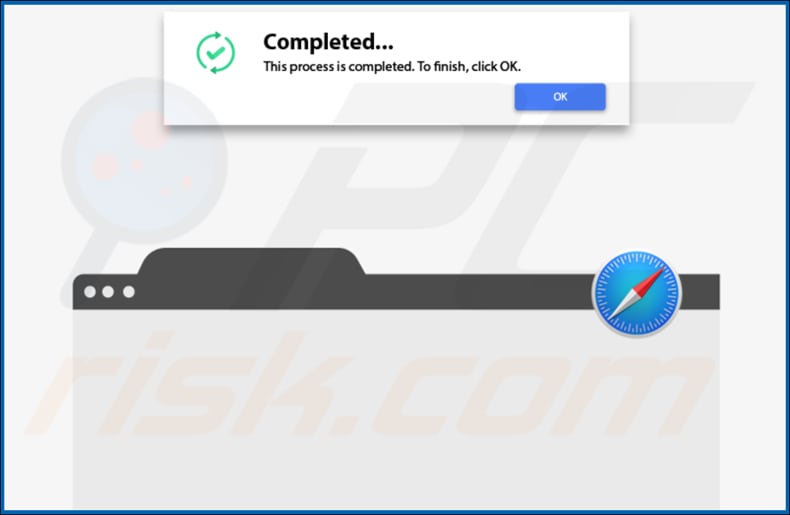
RunningOptimizer przekierowuje do search.yahoo.com poprzez 0yrvtrh.com (GIF):
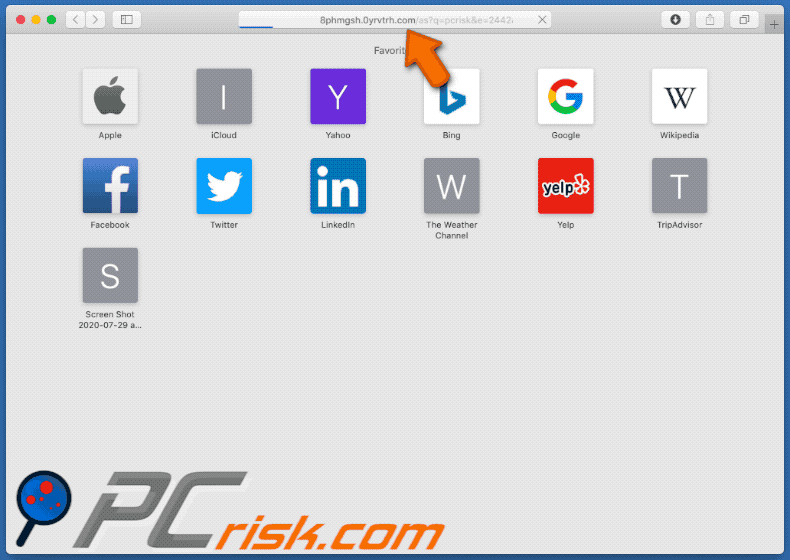
RunningOptimizer zainstalowane w Safari:
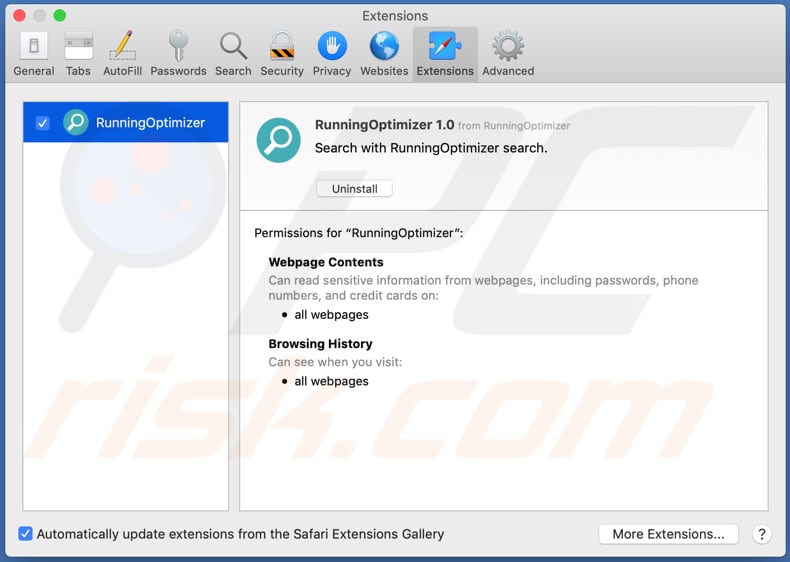
Folder instalacyjny RunningOptimizer:
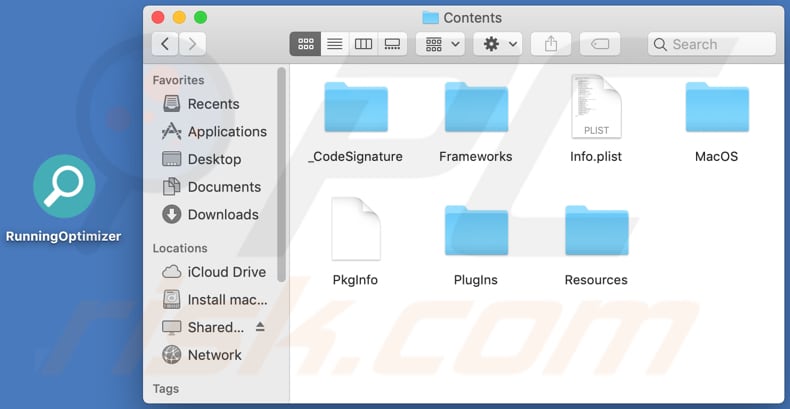
Natychmiastowe automatyczne usunięcie malware:
Ręczne usuwanie zagrożenia może być długim i skomplikowanym procesem, który wymaga zaawansowanych umiejętności obsługi komputera. Combo Cleaner to profesjonalne narzędzie do automatycznego usuwania malware, które jest zalecane do pozbycia się złośliwego oprogramowania. Pobierz je, klikając poniższy przycisk:
POBIERZ Combo CleanerPobierając jakiekolwiek oprogramowanie wyszczególnione na tej stronie zgadzasz się z naszą Polityką prywatności oraz Regulaminem. Aby korzystać z w pełni funkcjonalnego produktu, musisz kupić licencję na Combo Cleaner. Dostępny jest 7-dniowy bezpłatny okres próbny. Combo Cleaner jest własnością i jest zarządzane przez RCS LT, spółkę macierzystą PCRisk.
Szybkie menu:
- Czym jest RunningOptimizer?
- KROK 1. Usuwanie plików i folderów powiązanych z RunningOptimizer z OSX.
- KROK 2. Usuwanie reklam RunningOptimizer z Safari.
- KROK 3. Usuwanie adware RunningOptimizer z Google Chrome.
- KROK 4. Usuwanie reklam RunningOptimizer z Mozilla Firefox.
Film pokazujący, jak usunąć adware i porywaczy przeglądarki z komputera Mac:
Usuwanie adware RunningOptimizer:
Usuwanie potencjalnie niechcianych aplikacji powiązanych z RunningOptimizer twojego folderu "Aplikacje":

Kliknij ikonę Finder. W oknie Finder wybierz "Aplikacje". W folderze aplikacji poszukaj "MPlayerX", "NicePlayer" lub innych podejrzanych aplikacji i przenieś je do Kosza. Po usunięciu potencjalnie niechcianych aplikacji, które powodują reklamy internetowe, przeskanuj swój Mac pod kątem wszelkich pozostałych niepożądanych składników.
POBIERZ narzędzie do usuwania złośliwego oprogramowania
Combo Cleaner sprawdza, czy twój komputer został zainfekowany. Aby korzystać z w pełni funkcjonalnego produktu, musisz kupić licencję na Combo Cleaner. Dostępny jest 7-dniowy bezpłatny okres próbny. Combo Cleaner jest własnością i jest zarządzane przez RCS LT, spółkę macierzystą PCRisk.
Usuwanie plików i folderów powiązanych z reklamy runningoptimizer:

Kliknij ikonę Finder na pasku menu, wybierz Idź i kliknij Idź do Folderu...
 Poszukaj plików wygenerowanych przez adware w folderze /Library/LaunchAgents:
Poszukaj plików wygenerowanych przez adware w folderze /Library/LaunchAgents:

W pasku Przejdź do Folderu... wpisz: /Library/LaunchAgents
 W folderze "LaunchAgents" poszukaj wszelkich ostatnio dodanych i podejrzanych plików oraz przenieś je do Kosza. Przykłady plików wygenerowanych przez adware - "installmac.AppRemoval.plist", "myppes.download.plist", "mykotlerino.ltvbit.plist", "kuklorest.update.plist" itd. Adware powszechnie instaluje wiele plików z tym samym rozszerzeniem.
W folderze "LaunchAgents" poszukaj wszelkich ostatnio dodanych i podejrzanych plików oraz przenieś je do Kosza. Przykłady plików wygenerowanych przez adware - "installmac.AppRemoval.plist", "myppes.download.plist", "mykotlerino.ltvbit.plist", "kuklorest.update.plist" itd. Adware powszechnie instaluje wiele plików z tym samym rozszerzeniem.
 Poszukaj plików wygenerowanych przez adware w folderze /Library/Application Support:
Poszukaj plików wygenerowanych przez adware w folderze /Library/Application Support:

W pasku Przejdź do Folderu... wpisz: /Library/Application Support

W folderze "Application Support" sprawdź wszelkie ostatnio dodane i podejrzane foldery. Przykładowo "MplayerX" lub "NicePlayer" oraz przenieś te foldery do Kosza..
 Poszukaj plików wygenerowanych przez adware w folderze ~/Library/LaunchAgents:
Poszukaj plików wygenerowanych przez adware w folderze ~/Library/LaunchAgents:

W pasku Przejdź do Folderu... i wpisz: ~/Library/LaunchAgents

W folderze "LaunchAgents" poszukaj wszelkich ostatnio dodanych i podejrzanych plików oraz przenieś je do Kosza. Przykłady plików wygenerowanych przez adware - "installmac.AppRemoval.plist", "myppes.download.plist", "mykotlerino.ltvbit.plist", "kuklorest.update.plist" itp. Adware powszechnie instaluje szereg plików z tym samym rozszerzeniem.
 Poszukaj plików wygenerowanych przez adware w folderze /Library/LaunchDaemons:
Poszukaj plików wygenerowanych przez adware w folderze /Library/LaunchDaemons:

W pasku Przejdź do Folderu... wpisz: /Library/LaunchDaemons
 W folderze "LaunchDaemons" poszukaj wszelkich podejrzanych plików. Przykładowo: "com.aoudad.net-preferences.plist", "com.myppes.net-preferences.plist", "com.kuklorest.net-preferences.plist", "com.avickUpd.plist" itp. oraz przenieś je do Kosza.
W folderze "LaunchDaemons" poszukaj wszelkich podejrzanych plików. Przykładowo: "com.aoudad.net-preferences.plist", "com.myppes.net-preferences.plist", "com.kuklorest.net-preferences.plist", "com.avickUpd.plist" itp. oraz przenieś je do Kosza.
 Przeskanuj swój Mac za pomocą Combo Cleaner:
Przeskanuj swój Mac za pomocą Combo Cleaner:
Jeśli wykonałeś wszystkie kroki we właściwej kolejności, twój Mac powinien być wolny od infekcji. Aby mieć pewność, że twój system nie jest zainfekowany, uruchom skanowanie przy użyciu programu Combo Cleaner Antivirus. Pobierz GO TUTAJ. Po pobraniu pliku kliknij dwukrotnie instalator combocleaner.dmg, w otwartym oknie przeciągnij i upuść ikonę Combo Cleaner na górze ikony aplikacji. Teraz otwórz starter i kliknij ikonę Combo Cleaner. Poczekaj, aż Combo Cleaner zaktualizuje bazę definicji wirusów i kliknij przycisk "Start Combo Scan" (Uruchom skanowanie Combo).

Combo Cleaner skanuje twój komputer Mac w poszukiwaniu infekcji malware. Jeśli skanowanie antywirusowe wyświetla "nie znaleziono żadnych zagrożeń" - oznacza to, że możesz kontynuować korzystanie z przewodnika usuwania. W przeciwnym razie, przed kontynuowaniem zaleca się usunięcie wszystkich wykrytych infekcji.

Po usunięciu plików i folderów wygenerowanych przez adware, kontynuuj w celu usunięcia złośliwych rozszerzeń ze swoich przeglądarek internetowych.
Usuwanie strony domowej i domyślnej wyszukiwarki reklamy runningoptimizer z przeglądarek internetowych:
 Usuwanie złośliwych rozszerzeń z Safari:
Usuwanie złośliwych rozszerzeń z Safari:
Usuwanie rozszerzeń powiązanych z reklamy runningoptimizer z Safari:

Otwórz przeglądarkę Safari. Z paska menu wybierz "Safari" i kliknij "Preferencje...".

W oknie "Preferencje" wybierz zakładkę "Rozszerzenia" i poszukaj wszelkich ostatnio zainstalowanych oraz podejrzanych rozszerzeń. Po ich zlokalizowaniu kliknij znajdujących się obok każdego z nich przycisk „Odinstaluj". Pamiętaj, że możesz bezpiecznie odinstalować wszystkie rozszerzenia ze swojej przeglądarki Safari – żadne z nich nie ma zasadniczego znaczenia dla jej prawidłowego działania.
- Jeśli w dalszym ciągu masz problemy z niechcianymi przekierowaniami przeglądarki oraz niechcianymi reklamami - Przywróć Safari.
 Usuwanie złośliwych wtyczek z Mozilla Firefox:
Usuwanie złośliwych wtyczek z Mozilla Firefox:
Usuwanie dodatków powiązanych z reklamy runningoptimizer z Mozilla Firefox:

Otwórz przeglądarkę Mozilla Firefox. W prawym górnym rogu ekranu kliknij przycisk "Otwórz Menu" (trzy linie poziome). W otwartym menu wybierz "Dodatki".

Wybierz zakładkę "Rozszerzenia" i poszukaj ostatnio zainstalowanych oraz podejrzanych dodatków. Po znalezieniu kliknij przycisk "Usuń" obok każdego z nich. Zauważ, że możesz bezpiecznie odinstalować wszystkie rozszerzenia z przeglądarki Mozilla Firefox – żadne z nich nie ma znaczącego wpływu na jej normalne działanie.
- Jeśli nadal doświadczasz problemów z przekierowaniami przeglądarki oraz niechcianymi reklamami - Przywróć Mozilla Firefox.
 Usuwanie złośliwych rozszerzeń z Google Chrome:
Usuwanie złośliwych rozszerzeń z Google Chrome:
Usuwanie dodatków powiązanych z reklamy runningoptimizer z Google Chrome:

Otwórz Google Chrome i kliknij przycisk "Menu Chrome" (trzy linie poziome) zlokalizowany w prawym górnym rogu okna przeglądarki. Z rozwijanego menu wybierz "Więcej narzędzi" oraz wybierz "Rozszerzenia".

W oknie "Rozszerzenia" poszukaj wszelkich ostatnio zainstalowanych i podejrzanych dodatków. Po znalezieniu kliknij przycisk "Kosz" obok każdego z nich. Zauważ, że możesz bezpiecznie odinstalować wszystkie rozszerzenia z przeglądarki Google Chrome – żadne z nich nie ma znaczącego wpływu na jej normalne działanie.
- Jeśli nadal doświadczasz problemów z przekierowaniami przeglądarki oraz niechcianymi reklamami - PrzywróćGoogle Chrome.
Udostępnij:

Tomas Meskauskas
Ekspert ds. bezpieczeństwa, profesjonalny analityk złośliwego oprogramowania
Jestem pasjonatem bezpieczeństwa komputerowego i technologii. Posiadam ponad 10-letnie doświadczenie w różnych firmach zajmujących się rozwiązywaniem problemów technicznych i bezpieczeństwem Internetu. Od 2010 roku pracuję jako autor i redaktor Pcrisk. Śledź mnie na Twitter i LinkedIn, aby być na bieżąco z najnowszymi zagrożeniami bezpieczeństwa online.
Portal bezpieczeństwa PCrisk jest prowadzony przez firmę RCS LT.
Połączone siły badaczy bezpieczeństwa pomagają edukować użytkowników komputerów na temat najnowszych zagrożeń bezpieczeństwa w Internecie. Więcej informacji o firmie RCS LT.
Nasze poradniki usuwania malware są bezpłatne. Jednak, jeśli chciałbyś nas wspomóc, prosimy o przesłanie nam dotacji.
Przekaż darowiznęPortal bezpieczeństwa PCrisk jest prowadzony przez firmę RCS LT.
Połączone siły badaczy bezpieczeństwa pomagają edukować użytkowników komputerów na temat najnowszych zagrożeń bezpieczeństwa w Internecie. Więcej informacji o firmie RCS LT.
Nasze poradniki usuwania malware są bezpłatne. Jednak, jeśli chciałbyś nas wspomóc, prosimy o przesłanie nam dotacji.
Przekaż darowiznę
▼ Pokaż dyskusję